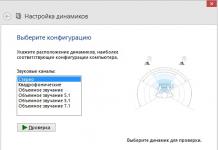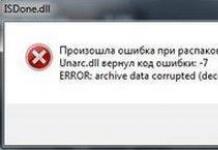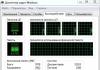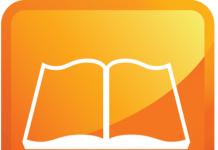Патентованата електронна библиотека iBooks, разработена от Apple специално за iPhone, iPad или iPod Touch, не е адаптирана към читателските нужди на жителите на Русия и ОНД. Художествена, публицистична и научна литература, представена на виртуалните рафтове на iBooks, като правило не се превежда на други езици (само английски или „американски“, още по-необичаен вариант и рядко се възприема дори в Европа и има изобщо няма търсене на руски език). смисъл), е неудобно форматиран, а също така страда от куп недостатъци - като ограничен брой автори и дълъг отговор на вече публикувани произведения.
Но основният недостатък е може би цената - разработчиците на Apple предлагат да платят страхотни суми (и дори в долари) за остаряла литература, която не е привличала внимание от дълго време. И ако искате да спестите пари, ще трябва да се задоволите с редки безплатни книги, които също не са на мода.
И накрая, неудобно е да добавяте други файлове към iBooks - процедурата е твърде объркваща и не е интуитивна. Оттук и заключението - инструментът на Apple трябва да се остави настрана и накрая да се съсредоточи върху основното: възможността да четете безплатно на iPhone или iPad, от което се нуждаете в момента.
Ще трябва да разберете целта си с помощта на четци на трети страни, които могат лесно да бъдат изтеглени от App Store (безсмислено е да изброявате всяка опция - списъкът ще се простира до хиляди позиции, но ако се препоръчва, тогава е добър вариант за тези, които тепърва започват да разбират електронната литература).
Инструкция стъпка по стъпка
- Подготовка. На първо място, ще трябва да погледнете директно в цифровия App Store и с помощта на търсенето да намерите подходящ електронен четец - например iBouquiniste. Кликнете върху „Изтегляне“ и изчакайте инсталацията да завърши;
- С помощта на iTunes. Ако вашият персонален компютър отдавна има впечатляваща колекция от произведения на различни автори, които не искате да загубите при никакви обстоятелства, тогава трябва незабавно да се обърнете към iTunes, като първо свържете своя iPhone, iPad или iPod Touch към компютъра с помощта на USB кабел;
- Следва стандартен преход към настройка на устройството с помощта на бутона, разположен в горния ляв ъгъл;
- След прехода – изберете елемента от менюто „Споделени файлове“ от лявата страна на интерфейса;
- И сред разнообразието от предлагани програми изберете iBouquiniste. Списъкът вдясно веднага ще покаже текущия набор от файлове, които вече са добавени към четеца. Ако желаете, тук можете да проучите вече генерираната библиотека за защита срещу дублиране. Но е важно да разберете, че не можете да се разделите с ненужна информация чрез iTunes - ще трябва да използвате или вградените инструменти на iOS, или да изтеглите помощници от App Store;
- Последната стъпка е да превъртите менюто и да намерите бутона „Добавяне на файл“ и след това да започнете да избирате онези книги, които трябва да бъдат изтеглени. iBouquiniste лесно се справя с разширението FB2, познава ePub и усвоява DOC и PDF. Определено няма да има проблеми с четенето. След като добавите файлове през менюто, можете безопасно да откачите вашия смартфон, таблет или плейър от компютъра и да започнете да четете;
- Източници на трети страни. Ако iTunes е далеч, библиотеката не е сглобена предварително или USB кабелът е изгубен в дълбините на несглобена раница, тогава има алтернативни методи за добавяне на книги към оборудването на Apple;
- Браузърът може лесно да ви помогне със задачата да прекъснете литературния си пост. Основното нещо е да намерите правилния източник с лесно търсене или изтегляне, което ви позволява да заобиколите всякакви допълнителни проверки или реклами. И ако трябва да избирате, тогава Flibusta определено няма да остави никого безразличен;
- Първата стъпка е да отворите главната страница на услугата онлайн. Второто е да отидете на търсенето, разположено в горния десен ъгъл. След това вижте резултатите и продължете към изтегляне чрез връзките, разположени в горната част на страницата. FB2, ePub, MOBI – определено ще има подходящи опции;
- След като щракнете върху връзката, браузърът автоматично ще предложи прехвърляне на информацията директно към iBouquiniste. Процедурата ще отнеме точно 5 минути!
Още по-удобно е да взаимодействате с бота Flibusta за Telegram. Идеята е същата - до бота се изпраща съобщение, което предоставя връзка за изтегляне в необходимия формат - но скоростта на търсене е много по-висока и не е нужно да стартирате браузъра отново.
Обичаш ли да четеш като мен?! Опитвам се да чета във всяко свободно време. И правя това основно на смартфон или таблет. Обикновено няма проблеми с Android, но с джаджите на Apple е малко по-сложно. Има два основни начина за изтегляне на книга на iPhone - директно от интернет или от компютър с помощта на iTunes. Лично аз използвам първата опция, защото, честно казано, не обичам да правя нищо чрез iTunes от компютър. И вие гледате кой начин да изтеглите книга на iPhone ще бъде по-удобен и по-лесен лично за вас.
Изтеглете книга на iPhone директно от интернет
Вашият смартфон трябва да е свързан към интернет чрез мобилен телефон или WiFi. Отворете уеб браузъра Safari (или всеки друг браузър, който използвате).
Отваряме сайта, където намерихме книгата или списанието, от което се нуждаем безплатно, и го изтегляме във формат ePub. За съжаление този метод засега работи само с този формат. Ако на страницата няма бутон или връзка, която ви позволява да изтеглите книга безплатно на вашия iPhone във формат ePub, ще трябва да потърсите в други сайтове.
След като файлът е напълно на вашия телефон, изберете опцията „Отваряне в iBooks“.
След това книгата ще се отвори в това приложение и можете напълно да се насладите на четенето й!
Как да прехвърлите книга на iPhone от компютър
За да прехвърлите книгата, от която се нуждаете, от вашия компютър на вашия iPhone чрез iTunes, първо трябва да актуализирате до най-новата версия. Все пак си струва да се спомене, че след версия 12.7.5 е много неудобно да се зареждат книги специално в iBooks. Разработчиците са направили нещо наистина умно. Ето защо за този метод е по-добре да използвате програмата KyBook.
И така, отворете iTunes на вашия компютър. Влезте в личния си акаунт (ще трябва да въведете своя Apple ID и парола).
След това трябва да свържете вашия iPhone към компютъра чрез кабел и да отворите раздела „Устройства“ в iTunes.
В менюто най-вляво намерете и изберете „Споделени файлове“.
Изберете програмата KyBook от списъка с приложения (или всяка друга програма, която харесвате, с изключение на iBooks). Полето „KyBook Documents“ ще се появи вдясно:
Трябва да прехвърлите книги в него с мишката, които трябва да бъдат изтеглени на вашия iPhone. Щракнете върху бутона „Синхронизиране“ и изчакайте процесът да завърши. След това телефонът може да бъде изключен от компютъра. Книгите, от които се нуждаете, ще се появят на вашето устройство в програмата, за която сте синхронизирали документите.
За собствениците на таблетни устройства iPad тази инструкция също ще бъде полезна; таблетът има още по-голям размер на екрана, което е малко по-добро за очите при четене.
Преди да започнем да прехвърляме книги на нашите iPhone и iPad, ще ви разкажа малко за това как ще ги изтеглим по-късно. Ще четем в стандартния четец на iBooks, който или изчезва, или се появява отново сред стандартните фърмуерни програми на Apple iOS. Вижте, ако сред приложенията си нямате електронен четец, наречен iBooks, инсталирайте го, като използвате нашите инструкции:
За да започнем изтеглянето на книги по метода, който обмисляме днес, ще трябва да имаме:
- Компютър или лаптоп
- Компютърът трябва да има
- И разбира се кабелът от нашия iPhone (iPad)
По време на инструкциите ще извършим две основни действия: ще заредим нашата литература в програмата и след като книгата бъде добавена към iTunes, ще извършим синхронизация на книгата.
За да добавим книга към iTunes, трябва да знаем формата на подходящите книги. За форматите на книги за iPhone и iPad е написано тук - “”. Тъй като имаме нужда от книги за последващо четене в приложението iBooks, форматът трябва да бъде ePub. Такива файлове с книги изглеждат по следния начин – Kniga.epub. PDF книгите също са съвместими с четеца iBooks и могат също да бъдат изтеглени. Но днес ще разгледаме примера на epub.
Къде да намеря epub книги
Обикновеният потребител ще може да намери книги във формат ePub в Интернет, някои автори раздават книги безплатно, някои продават книги в електронни формати (включително ePub) в онлайн магазини, чиято цена е значително по-ниска от печатното издание. Интернет е пълен с нелицензирани книги, всеки сам решава дали да ги използва или не. Ако сте писател, тогава можете сами да създавате книги във формат ePub; това става с помощта на специални програми; ако не искате да го разберете, тогава можете да поръчате книга в ePub и те ще го направят за вас за пари.
Добавяне на книга към iTunes
Ако вече имате ePub книга, можете да изтеглите или по-точно да я добавите към iTunes; това се прави много просто.

Сега знам къде е секцията с книги в iTunes
1. Стартирайте програмата iTunes (използваме версия 12 като пример; ако имате различна версия на iTunes, интерфейсът може да изглежда различно). В горния панел на програмата щракнете върху бутона с три точки и изберете секцията – Книги.

2. Секцията за книги в iTunes беше стартирана, сега добавяме нашата книга. Най-лесният начин да направите това е като плъзнете ePub файла в iTunes - вземете нашата книга с мишката и я плъзнете в отворената секция Книги на програмата iTunes.
Ако не можете да качите файл с мишката, можете, като сте в която и да е секция на програмата iTunes, щракнете върху менюто - Файл и изберете - Добавяне на файл към библиотеката, изберете нашия ePub файл и щракнете върху бутона - Отвори.

Книги, добавени към iTunes
Книгите са добавени успешно към iTunes. Ако книгата има корица, тя ще бъде заредена в iTunes заедно със заглавието на книгата. Сега трябва да прехвърлим добавените книги на iPhone (или iPad), прехвърлянето ще се извърши в същата програма iTunes чрез синхронизиране.
Изтегляне на книга на iPhone - синхронизация

Как да изтеглите книга на Apple iPhone - стъпка по стъпка стъпки в iTunes
3. Сега вземете iPhone (iPad) и го свържете към компютъра с помощта на USB кабел. В горната лента на iTunes ще се появи икона на iPhone; щракнете върху нея. След щракване се появява лявото странично меню, в което избираме секцията „Книги“, поставяме отметка в квадратчето „Синхронизиране на книги“ и натискаме бутона „Прилагане“, което започва синхронизирането на нашите книги. Ако трябва да изтеглите не всички книги в iTunes на вашия iPhone, а само някои, използвайте изображението по-горе.

4. Ако iPhone се синхронизира с тази програма iTunes за първи път, ще се появи прозорец със съобщение, подобно на следното:
„iPhone се синхронизира с друга iTunes библиотека на компютър.“ Искате да изтриете съдържанието на iPhone и да го синхронизирате с вашата iTunes библиотека?
iPhone може да синхронизира само с една iTunes библиотека наведнъж. Изтриването и синхронизирането заменя съдържанието на вашия iPhone със съдържанието във вашата библиотека в iTunes.
Натискам бутона „Изтриване и синхронизиране“. iTunes прехвърля книги в iBooks на iPhone. След като сесията за синхронизиране приключи, книгите ще бъдат добавени към вашия iPhone и ще се покажат в приложението iBooks. Преди да напиша тази инструкция, използвах друг метод за изтегляне на книги в iBooks - директно от интернет и по някаква причина си помислих, че след натискане на бутона „Изтриване и синхронизиране“ старите книги ще бъдат изтрити, но те останаха и дори се появиха в iTunes заедно с новите книги.
За много потребители iPhone се заменя с четец: благодарение на своята компактност и високо качество на изображението, четенето на книги от дисплея на това устройство е много удобно. Но преди да започнете да се потапяте в света на литературата, трябва да изтеглите желаните произведения на телефона си.
Можете да добавяте произведения към вашето Apple устройство по два начина: директно през самия телефон и чрез компютър. Нека разгледаме и двата варианта по-подробно.
Метод 1: iPhone
Може би най-лесният начин за изтегляне на електронни книги е чрез самия iPhone. На първо място, тук ще ви трябва приложение за четене. Apple предлага собствено решение за този случай - iBooks. Недостатъкът на това приложение е, че поддържа само ePub и PDF формати.
App Store обаче има голям избор от решения на трети страни, които, първо, поддържат много популярни формати (TXT, FB2, ePub и т.н.), и второ, имат разширен набор от възможности, например, те могат да превключват страници с помощта на клавиши за сила на звука, синхронизират се с популярни облачни услуги, разопаковат архиви с книги и др.

Когато се сдобиете с електронен четец, можете да продължите с изтеглянето на книги. Тук има две възможности: изтегляне на произведения от интернет или използване на приложението за закупуване и четене на литература.


Понякога е много по-лесно и по-бързо да използвате специални приложения за търсене, закупуване и четене на книги, от които днес има много в App Store. Например, един от най-известните е LitRes. Използвайки неговия пример, ще разгледаме процеса на изтегляне на книги.


Метод 2: iTunes
Електронните книги, изтеглени на вашия компютър, могат да бъдат прехвърлени на вашия iPhone. Естествено, това ще изисква помощта на iTunes.
Вариант 1: iBooks
Ако използвате стандартното приложение на Apple за четене, тогава форматът на електронната книга трябва да е ePub или PDF.


Apple iPhone, който има многобройни функции, е подходящ и за тези, които просто обичат да четат. Някои ще се усъмнят в удобството на това действие, защото телефонът не е таблет или електронен четец. Но Retina дисплеите позволяват четене на екрана без риск от влошаване на зрителната острота благодарение на съвременните модификации.
Дисплеите на моделите iPhone 6/7 Plus се славят с впечатляващите си размери – 5.5 инча, или 13.97 см. Новите модели XS Max са още по-големи като размери. За да се насладите на четенето на любимите си произведения, са необходими само практическите умения на собственика, който знае как да изтегли книга на iPhone и как да я чете.
Преди да изтеглите, трябва да знаете точно формата на текстовия файл и да се уверите дали изтегленото приложение за „четец“ съответства на този формат.
В този случай основното условие е предварителната инсталация на програмата iBooks на iPhone, взета от AppStore.
iBooks приложениеМоля, обърнете внимание, че изтеглянето на iBooks е възможно на iOS 10. Приложението iBooks има само два налични формата: ePub и PDF.Това несъмнено намали предишната популярност на „четеца“. Разработени са алтернативи, например KyBook, който „поглъща“ всички формати.
И все пак, нека да разгледаме пример, базиран на старата позната „умна книга“. Използва се обикновен браузър. Първо чрез търсачка намираме сайт, от който можете да изтеглите книгата, от която се нуждаете (или веднага отиваме на сайта, от който преди това сме изтеглили файлове). Изпълняват се следните стъпки:
- Кликнете върху връзката, за да изтеглите книгата.
- Появява се „Отваряне в програмата Книги“, щракнете.
- Процесът на изтегляне започва, като продължителността варира.
- Приложението ще се отвори с току-що изтегления файл.


 След изтегляне книгата отива в „Библиотека“
След изтегляне книгата отива в „Библиотека“ Прехвърлете книга на iPhone чрез iTunes
Книгите се изтеглят с помощта на iTunes. На компютъра трябва да се съхраняват електронни книги, които ще прехвърлим на смартфона. Основните условия тук са:
- Предварителна актуализация на iTunes до най-новата версия.
- Влезте в личния си акаунт, след като посочите информацията за вашия AppleID акаунт и парола.

Как да четете книги на iPhone
Приложението iBooks е доста удобно. Обръщането на страниците става естествено отдясно наляво.
 Обръщане
Обръщане Ако докоснете бързо страницата 3 пъти, ще се отвори менюто с настройки:

Натискането на бутона “aA” отваря меню с настройки, където можете да промените яркостта на екрана, да промените шрифта и т.н.

Допълнителни приложения за четене
Остава да назовем популярните приложения за четене (с изключение на горните), разрешени за изтегляне от AppStore:

Четенето на книги с помощта на изброените и други (дори на трети страни) приложения е лесно и удобно. За да направите това, просто трябва да изтеглите и инсталирате помощната програма, да качите работи в нея с помощта на iTunes, както е споменато по-горе.
Заключение
Смартфонът на Apple предоставя всички възможности за удобно и безопасно за очите четене на литература. Собственикът на iPhone сам избира как да попълни личната си библиотека.